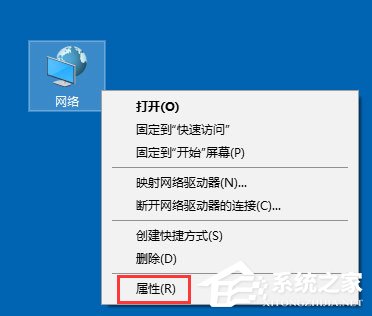 2、进入网络和共享中心,点击【连接】那里;
2、进入网络和共享中心,点击【连接】那里; 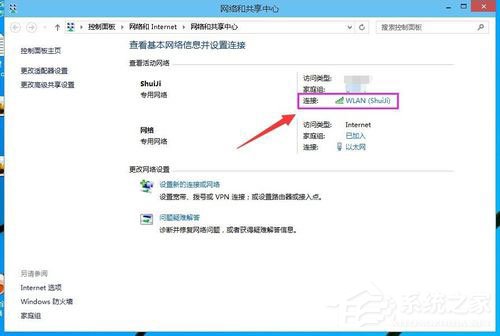 3、点击【无线属性】;
3、点击【无线属性】; 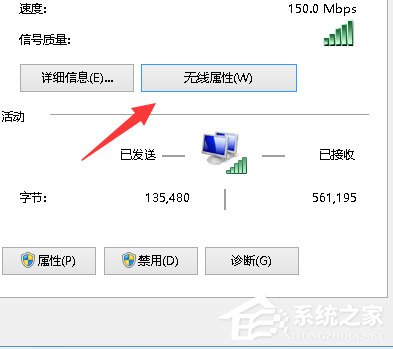 4、点击安全选项卡,再点击【高级设置】按钮;
4、点击安全选项卡,再点击【高级设置】按钮;  5、勾选【为此网络启用联邦信息处理标准(FIPS)兼容】这一项,然后确定,断开笔记本电脑WIFI网络,再重新开启应该就能正常连接了。
5、勾选【为此网络启用联邦信息处理标准(FIPS)兼容】这一项,然后确定,断开笔记本电脑WIFI网络,再重新开启应该就能正常连接了。 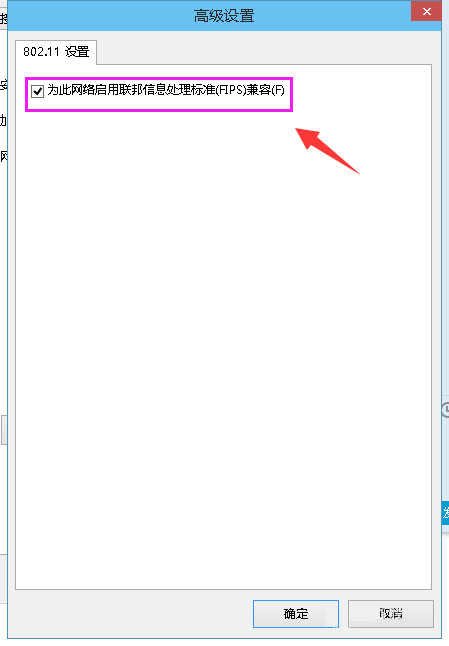 以上就是Win10笔记本无线网络受限制的具体解决方法,通过以上方法设置后,再次重新无线网络的时候应该就能正常连接了。
以上就是Win10笔记本无线网络受限制的具体解决方法,通过以上方法设置后,再次重新无线网络的时候应该就能正常连接了。 转载说明:欢迎转载本站所有文章,如需转载请注明来源于《绝客部落》。
本文链接:https://juehackr.net/jishu/xitong/jiaocheng/5691.html